Power Apps से Microsoft Translator को कनेक्ट करें
![]()
अपने अनुप्रयोग में अनुवादित पाठ को लेबल नियंत्रण में प्रदर्शित करने के लिए Microsoft Translator कनेक्टर जोड़ें. उदाहरण के लिए, आप एक इनपुट पाठ बॉक्स बना सकते हैं जो उपयोगकर्ता को अनुवाद करने के लिए कुछ पाठ दर्ज करने के लिए कहता है. दूसरे लेबल में, आप अनुवादित पाठ को प्रदर्शित कर सकते हैं.
यह विषय आपको Microsoft Translator कनेक्शन बनाने का तरीका दिखाता है, किसी अनुप्रयोग में Microsoft Translator कनेक्शन का उपयोग करता है, और उपलब्ध कार्यों को सूचीबद्ध करता है.
पूर्वावश्यकताएँ
- Power Apps तक पहुँचें
- कनेक्शन जोड़ें
- टेम्पलेट से, डेटा से, या बिल्कुल शुरुआत से एक ऐप बनाएँ
Microsoft Translator से कनेक्ट करें
एक खाली कैनवास ऐप बनाएं.
बाएँ हाथ के फलक में, डेटा टैब चुनें, और फिर डेटा स्रोत जोड़ें चुनें.
नया कनेक्शन चुनें, और फिर Microsoft Translator चुनें:
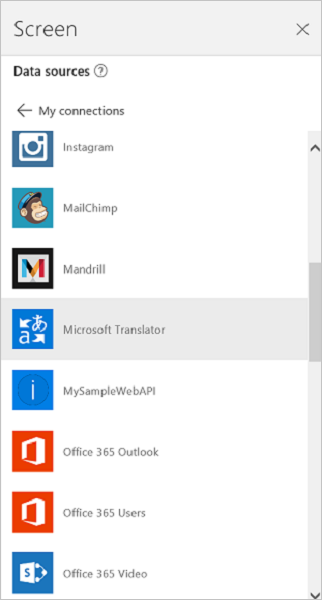
कनेक्ट करें का चयन करें. आपका कनेक्शन डेटा स्रोतों के अंतर्गत आता है:
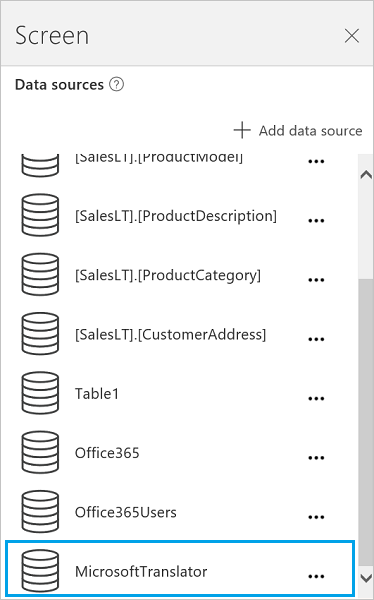
अपने अनुप्रयोग में Microsoft Translator कनेक्शन का उपयोग करें
पाठ का अनुवाद करें
स्क्रीन के बाईं ओर ट्री व्यू से, इन्सर्ट करें चुनें, और फिर पाठ इनपुट नियंत्रण चुनें। पाठ इनपुट नियंत्रण का नाम स्रोत से बदलें.
ड्रॉप डाउन सूची जोड़ें (सम्मिलित करें मेनू > नियंत्रण), इसका नाम बदलकर TargetLang रखें और इसे स्रोत के नीचे ले जाएं.
TargetLang के आइटम गुण को निम्न फ़ॉर्मूले में सेट करें:
MicrosoftTranslator.Languages()लेबल जोड़ें, इसे TargetLang से नीचे ले जाएं और अपने पाठ गुण को निम्न फ़ॉर्मूले पर सेट करें:
MicrosoftTranslator.Translate(Source.Text, TargetLang.Selected.Value)स्रोत में पाठ टाइप करें और TargetLang में भाषा चुनें. लेबल आपके द्वारा चुनी गई भाषा में दर्ज किए गए पाठ को दिखाता है:
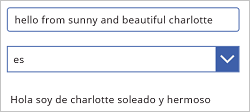
अनुवादित पाठ बोलें
यदि आपने पहले नहीं किया है, तो कुछ पाठ का अनुवाद करने के लिए पिछले अनुभाग में दिए चरणों का पालन करें. ये अगले चरण समान नियंत्रण का उपयोग करते हैं.
TargetLang ड्रॉप-डाउन सूची के आइटम गुण को निम्न फ़ॉर्मूले पर सेट करें:
MicrosoftTranslator.SpeechLanguages()दूसरे लेबल में (स्रोत बॉक्स नहीं) लक्ष्य का नाम बदलें.
ऑडियो नियंत्रण जोड़ें (सम्मिलित करें मेनू > मीडिया) और इसके मीडिया गुण को निम्न फ़ॉर्मूले पर सेट करें:
MicrosoftTranslator.TextToSpeech(Target.Text, TargetLang.Selected.Value)F5 दबाएँ, या पूर्वावलोकन बटन चुनें (
 ). स्रोत में कुछ पाठ लिखें, भाषा में TargetLang चुनें और फिर ऑडियो नियंत्रण में प्ले बटन चुनें.
). स्रोत में कुछ पाठ लिखें, भाषा में TargetLang चुनें और फिर ऑडियो नियंत्रण में प्ले बटन चुनें.अनुप्रयोग आपकी चुनी गयी भाषा में दर्ज किए गए पाठ का ऑडियो संस्करण प्ले करता है.
डिफ़ॉल्ट कार्यस्थान पर लौटने के लिए Esc दबाएँ.
स्रोत भाषा का पता लगाएं
ये अगले चरण समान स्रोत पाठ इनपुट और लक्ष्य पाठ नियंत्रण का उपयोग करते हैं. यदि आप चाहें तो नए नियंत्रण बना सकते हैं, बस फ़ॉर्मूले में नाम अद्यतन करें.
लक्ष्य पाठ नियंत्रण चुनें और पाठ गुण को निम्न फ़ॉर्मूले में सेट करें:
MicrosoftTranslator.Detect(Source.Text).Nameस्रोत में कुछ पाठ टाइप करें.
लेबल आपको उस पाठ की भाषा दिखाता है जिसे आपने टाइप किया था. उदाहरण के लिए, लेबल फ़्रेंच दिखाता है यदि आप टाइप करते हैं bonjour या इटैलियन यदि आप ciao टाइप करते हैं.
उपलब्ध फंक्शन्स देखें
इस कनेक्शन में निम्नलिखित फंक्शन्स शामिल हैं:
| फ़ंक्शन का नाम | वर्णन |
|---|---|
| भाषाएं | Microsoft Translator समर्थित सभी भाषाओं को पुनः प्राप्त करता है |
| अनुवाद करें | Microsoft Translator का उपयोग करके एक निर्दिष्ट भाषा में पाठ का अनुवाद करता है |
| पता लगाएँ | दिए गए पाठ की स्रोत भाषा का पता लगाता है |
| SpeechLanguages | भाषण संकलन के लिए उपलब्ध भाषाओं को पुनः प्राप्त करता है |
| TextToSpeech | लहर प्रारूप में ऑडियो स्ट्रीम के रूप में दिए गए पाठ को स्पीच में परिवर्तित करता है |
भाषाएँ
भाषाएं प्राप्त करता है: Microsoft Translator समर्थित सभी भाषाओं को पुनः प्राप्त करता है
इनपुट गुण
कोई नहीं.
आउटपुट गुण
| गुण नाम | डेटा प्रकार | आवश्यक | वर्णन |
|---|---|---|---|
| कोड | string | नहीं | |
| नाम | string | नहीं |
अनुवाद करें
पाठ का अनुवाद करता है: Microsoft Translator का उपयोग करके किसी निर्दिष्ट भाषा में पाठ का अनुवाद करता है
इनपुट गुण
| नाम | डेटा प्रकार | आवश्यक | वर्णन |
|---|---|---|---|
| क्वेरी | string | हाँ | अनुवाद करने का पाठ |
| languageTo | string | हाँ | लक्ष्य भाषा कोड (उदाहरण: 'fr') |
| languageFrom | string | नहीं | स्रोत भाषा (यदि प्रदान नहीं की गई है, तो Microsoft Translator स्वतः पता लगाने का प्रयास करेगा) (उदाहरण: en) |
| श्रेणी | string | नहीं | अनुवाद श्रेणी (डिफ़ॉल्ट: 'सामान्य') |
आउटपुट गुण
कोई नहीं.
पता लगाएँ
भाषा का पता लगाए: दिए गए पाठ की स्रोत भाषा का पता लगाता है
इनपुट गुण
| नाम | डेटा प्रकार | आवश्यक | वर्णन |
|---|---|---|---|
| क्वेरी | string | हाँ | पाठ जिसकी भाषा पहचानी जाएगी |
आउटपुट गुण
| गुण नाम | डेटा प्रकार | आवश्यक | वर्णन |
|---|---|---|---|
| कोड | string | नहीं | |
| नाम | string | नहीं |
SpeechLanguages
स्पीच भाषाएं प्राप्त करें: स्पीच संकलन के लिए उपलब्ध भाषाओं को पुनः प्राप्त करता है
इनपुट गुण
कोई नहीं.
आउटपुट गुण
| गुण नाम | डेटा प्रकार | आवश्यक | वर्णन |
|---|---|---|---|
| कोड | string | नहीं | |
| नाम | string | नहीं |
TextToSpeech
पाठ से स्पीच: लहर प्रारूप में ऑडियो स्ट्रीम के रूप में दिए गए पाठ को स्पीच में परिवर्तित करता है
इनपुट गुण
| नाम | डेटा प्रकार | आवश्यक | वर्णन |
|---|---|---|---|
| क्वेरी | string | हाँ | पाठ को रूपांतरित करें |
| भाषा | string | हाँ | स्पीच जनरेट करने के लिए भाषा कोड (उदाहरण: 'en-us') |
आउटपुट गुण
कोई नहीं.
सहायक लिंक
सभी उपलब्ध कनेक्शन देखें.
अपने अनुप्रयोग में कनेक्शन जोड़ने का तरीका साखें.
नोट
क्या आप हमें अपनी दस्तावेज़ीकरण भाषा वरीयताओं के बारे में बता सकते हैं? एक छोटा सर्वेक्षण पूरा करें. (कृपया ध्यान दें कि यह सर्वेक्षण अंग्रेज़ी में है)
सर्वेक्षण में लगभग सात मिनट लगेंगे. कोई भी व्यक्तिगत डेटा एकत्र नहीं किया जाता है (गोपनीयता कथन).
प्रतिक्रिया
जल्द आ रहा है: 2024 के दौरान हम सामग्री के लिए फीडबैक तंत्र के रूप में GitHub मुद्दों को चरणबद्ध तरीके से समाप्त कर देंगे और इसे एक नई फीडबैक प्रणाली से बदल देंगे. अधिक जानकारी के लिए, देखें: https://aka.ms/ContentUserFeedback.
के लिए प्रतिक्रिया सबमिट करें और देखें